Cum se extrage mai multe fișiere RAR [ghid complet]
- extragerea mai multor fișiere RAR Vă ajută să creați un flux de lucru eficient. Deci, profită de asta.
- puteți extrage toate fișierele din subfoldere utilizând Powershell sau un arhivator de fișiere dedicat și unzipper.
- dacă doriți să aflați mai multe despre cum funcționează aceste instrumente, vizitați secțiunea Software de gestionare a fișierelor.
- pentru a deschide cu ușurință o gamă largă de tipuri de fișiere, ar trebui să verificați mai bine acest hub de deschidere a fișierelor.

mulți dintre voi vă întrebați dacă este posibil să extrageți mai multe fișiere RAR într-un director în folderele/subfolderele respective. Tocmai despre asta este vorba în acest ghid.
fișierele RAR sunt practic un container de date care poate stoca un număr mare de fișiere în formă comprimată. Extragerea lor dintr-o dată ar putea avea beneficii clare atât în ceea ce privește viteza, cât și eficiența.
prin urmare, vă putem încuraja doar să aruncați o privire mai atentă și să încercați diferitele metode discutate mai jos.
cum extrag mai multe fișiere RAR din foldere diferite?
cum se extrage mai multe fișiere RAR cu 7-Zip?
- utilizați 7-Zip Pentru a extrage mai multe fișiere RAR

- în primul rând, grupați toate volumele fișierului pentru a extrage în același folder.
- în continuare, faceți clic dreapta pe cel cu cel mai mic număr și selectați 7-Zip > extrageți fișierele din meniul care apare.
- acum Puteți selecta folderul pentru a extrapola fișierele făcând clic pe buton (…).
- confirmați acțiunea și procedura de extracție ar trebui să înceapă imediat.
pentru a finaliza procedura, pur și simplu aplicați pașii de mai sus. Cu toate acestea, dacă fișierul se întâmplă să includă un volum care nu are numere în numele său, selectați-l în loc de fișierele reale care se termină în 00 o 01.
2. Utilizați WinZip pentru a extrage mai multe fișiere RAR
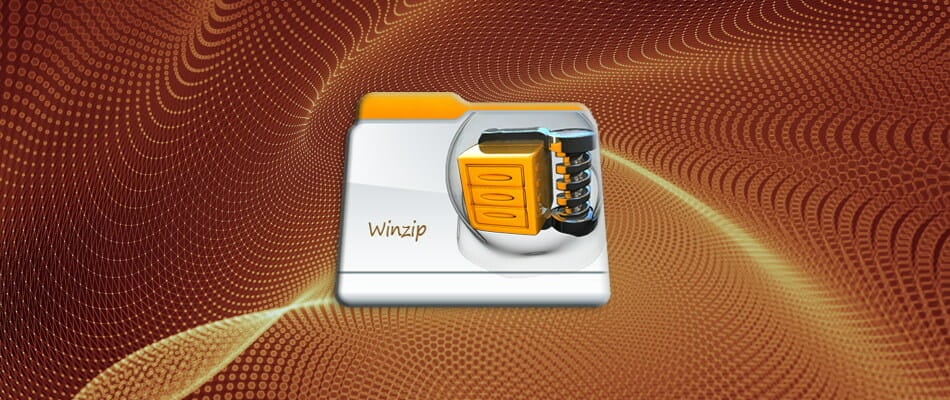
WinZip, cel mai bun arhivator de fișiere și dezarhivator din lume, vă permite să extrageți o gamă largă de formate de fișiere comprimate într-un mod extrem de ușor.
tot ce trebuie să faceți este să descărcați și să instalați WinZip pe computer și să faceți dublu clic pe pictograma fișierului RAR Pentru a o deschide în WinZip.
în continuare, pur și simplu selectați tot conținutul din RAR ținând apăsată tasta CTRL în timpul selecției. Faceți clic dreapta pentru a alege opțiunea de extracție și pentru a oferi o cale de destinație pentru salvarea ieșirii.
atât de simplă este procedura. WinZip este cunoscut pentru capacitatea de a procesa fișiere RAR divizate (cu mai multe volume) în întregime, atâta timp cât au fost salvate în același folder și criptare puternică AES.
în plus, include detectarea fișierelor duplicate și integrarea perfectă cu Microsoft Teams pentru a vă îmbunătăți fluxul de lucru zilnic, deci nu ezitați să alegeți peste 7-ZIP.

WinZip
căutați o modalitate rapidă de a extrage mai multe fișiere RAR? Lasă-l pe WinZip să se ocupe de această sarcină pentru tine!
Ia-l acum
extrage toate fișierele RAR în subfoldere

pentru cei dintre voi care nu știu, despachetarea fișierelor RAR în subfolderele unui folder sursă se poate face cu ușurință direct cu Rar.exe.
mai exact, Rar.exe acceptă în prezent metacaractere pe decomprimarea fișierelor de arhivă RAR. Rețineți că opțiunea-ad poate fi eliminată din linia de comandă RAR dacă toate arhivele conțin un nume de folder unic.
acesta este scriptul batch real:
@echo offset "SourceFolder=C:\Users\Unpack"set "TargetFolder=C:\Users\New-Location"if not exist "%TargetFolder%" md "%TargetFolder%""%ProgramFiles%\WinRAR\Rar.exe" x -ad -cfg- -idq -r -y "%SourceFolder%\*.rar" "%TargetFolder%"del /F /Q /S "%SourceFolder%\*.rar">nulfor /D %%D in ("%SourceFolder%\*") do rd "%%D" 2>nulextrage mai multe fișiere ZIP PowerShell

- apăsați Start.
- în continuare, tastați powershell pentru a lansa PowerShell cu privilegii Administrative.
- tastați următoarea comandă și apăsați Enter:
PARAM ( $ZipFilesPath = "X:\Somepath\Full\Of\Zipfiles", $UnzipPath = "X:\Somepath\to\extract\to") $Shell = New-Object -com Shell.Application$Location = $Shell.NameSpace($UnzipPath) $ZipFiles = Get-Childitem $ZipFilesPath -Recurse -Include *.ZIP $progress = 1foreach ($ZipFile in $ZipFiles) { Write-Progress -Activity "Unzipping to $($UnzipPath)" -PercentComplete (($progress / ($ZipFiles.Count + 1)) * 100) -CurrentOperation $ZipFile.FullName -Status "File $($Progress) of $($ZipFiles.Count)" $ZipFolder = $Shell.NameSpace($ZipFile.fullname) $Location.Copyhere($ZipFolder.items(), 1040) # 1040 - No msgboxes to the user - http://msdn.microsoft.com/en-us/library/bb787866%28VS.85%29.aspx $progress++}pentru a dezarhiva mai multe fișiere într-un folder, puteți utiliza și o funcție rapidă PowerShell. Consultați pașii de mai sus în această privință.
deci, acestea sunt câteva metode eficiente pentru a extrage mai multe fișiere RAR. În ceea ce privește procedura reală, rețineți că este mai intuitiv să mergeți la WinZip încă de la început.
dacă aveți alte sugestii sau întrebări, nu ezitați să le lăsați în secțiunea de comentarii de mai jos.
{{/valori}}
- rar




